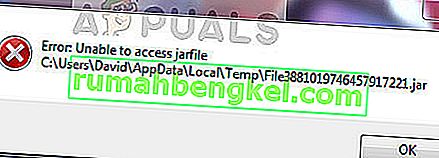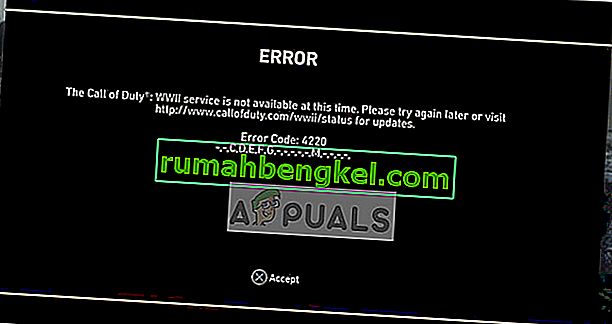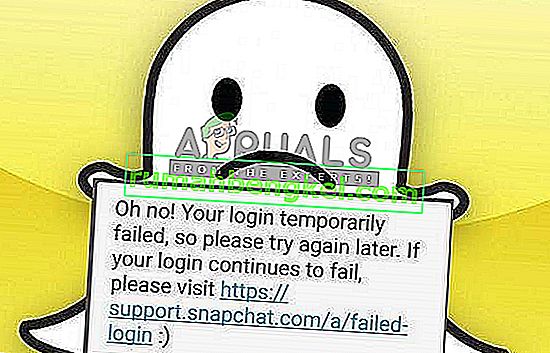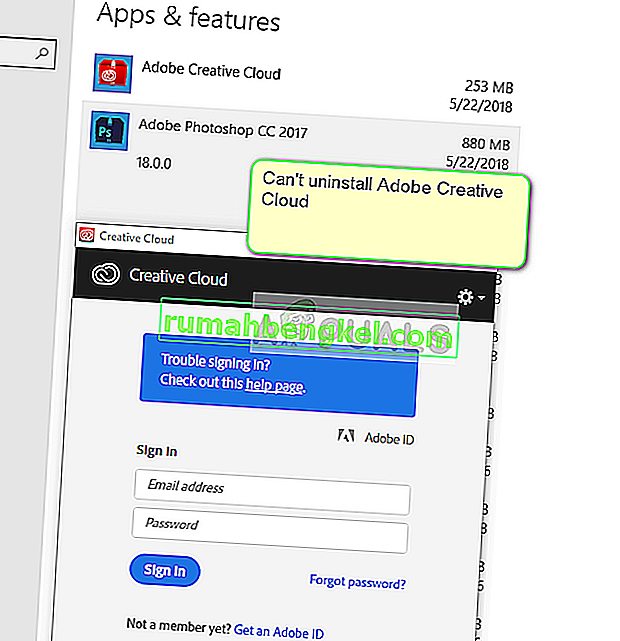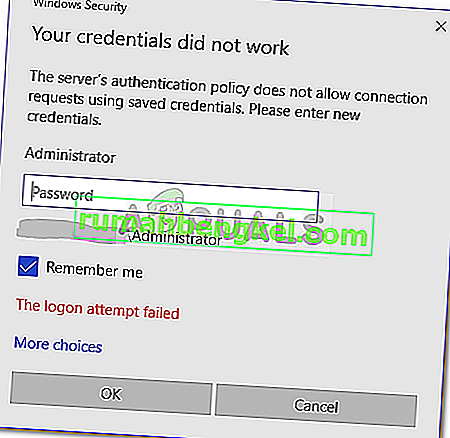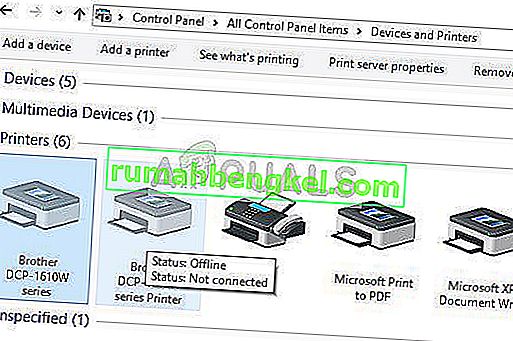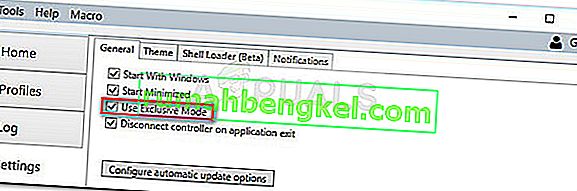Nada es más aterrador que cuando una impresora deja de hacer lo que se supone que debe hacer, imprimir. Y empeora si acaba de instalar un cartucho nuevo. El momento en que esperas una impresión brillante, todo lo que obtienes es una página en blanco. Este problema también puede ocurrir en una impresora que utiliza un cartucho antiguo.
Principalmente es un problema de hardware responsable de esto. Pero el hardware es tan bueno como los controladores o el software que está utilizando en su computadora, por lo que el problema también puede ser causado por ese fin.
Siga las pautas que se indican a continuación para solucionar el problema.
Inspeccione el cartucho
La instalación incorrecta del cartucho puede evitar que se imprima, por lo que se imprimirán páginas en blanco. En caso de que este problema haya comenzado a aparecer después de instalar un cartucho nuevo, un error común que podría haber cometido es no quitar la hoja protectora o la cubierta del cartucho antes de insertarlo en la impresora. Se utiliza para proteger la parte sensible del tambor del cartucho que se daña o ensucia. Tiene que quitarlo antes de poder usar el cartucho.
En primer lugar, tome su cartucho a cabo . Según el tipo de cartucho, la cinta protectora (generalmente de color naranja / amarillo) puede ser de diferentes tipos y en una ubicación diferente.
En algunas impresoras, hay una pestaña de color en el cartucho nuevo. Tire de él y se quitará la hoja protectora. En algunos, se coloca una pequeña hoja de plástico sobre los contactos y la boquilla de tinta. Solo tienes que tirar de él para quitarlo.

Deberá consultar el manual del modelo exacto de su impresora para conocer la ubicación de la hoja protectora. Un usuario puede pasarlo por alto fácilmente, así que asegúrese de volver a comprobarlo. Una vez hecho esto, inserte firmemente el (los) cartucho (s) nuevamente en la impresora.
Verifique los niveles de tinta
Asegúrese de que los cartuchos de tinta no estén completamente vacíos. Puede comprobarlo fácilmente imprimiendo un informe utilizando los botones de menú de su impresora.
Se mencionará como " Niveles de tinta " o " Calidad de impresión ", ya que difiere según el modelo de su impresora. O puede consultar el manual de su impresora para ver la forma exacta de verificar los niveles de tinta.
Si no hay tinta en el cartucho negro, entonces, por supuesto, no podrá imprimir.
En el caso de algunas impresoras en color (Epson, por ejemplo), los cartuchos de color completamente vacíos también pueden hacer que su impresora imprima páginas en blanco incluso si está imprimiendo un documento en blanco y negro. La razón detrás de esto es que se requiere una pequeña cantidad de tinta de color para mantener limpios los cabezales de la impresora.
Desatascar los cabezales de impresión
Si no ha utilizado la impresora durante mucho tiempo, una gran cantidad de tinta se puede secar y obstruir los cabezales de impresión del cartucho. Para desatascarlos, en la mayoría de las impresoras hay una opción para limpiar los cabezales de impresión o los inyectores de impresión en el menú de la impresora o en el software que vino con la impresora instalada en su computadora.
Para desatascar y limpiar manualmente el cabezal de la impresora, encienda la impresora. Retire el cartucho de la impresora.
La ubicación del cabezal de impresión varía según la marca y la ubicación de la impresora. Suele ser el lugar donde se coloca la hoja protectora en un cartucho nuevo. Una vez más tendrás que consultar su manual para conocer la ubicación exacta. Una vez que lo encuentre, límpielo con un paño sin pelusa y hisopos de algodón .
Para evitar que este problema ocurra en el futuro, asegúrese de imprimir una página al menos una vez cada 3 días .
Utilice otro software
Pruebe un software diferente para imprimir su archivo. Por ejemplo, si está utilizando Microsoft Word para imprimir un documento, guárdelo como PDF y utilice Adobe Reader en su lugar para abrirlo e imprimirlo.
Actualizar controladores de impresoras
Un controlador desactualizado puede estropear su comando de impresión. Para instalar actualizaciones, visite el sitio web del fabricante de su impresora .
- Una vez allí, escriba el modelo exacto de su impresora y busque la sección Descarga o Soporte de su modelo.
- Allí, descargue los controladores diseñados específicamente para su sistema operativo (por ejemplo, Windows 7 x86, Windows 10 x64, Mac OS, etc.)
- Instálelos y verifique. Si no hay controladores disponibles para Windows 10, puede probar los controladores de Windows 8 / 8.1 en su lugar.